Android Googleドライブを使ってpRecordのデータを安全に保存
pRecordのバックアップ動作は、お使いのAndroidバージョンによって異なります:
✅ 完全自動バックアップ対応
⚠️ 手動バックアップが必要
共通の前提条件:pRecordのバックアップには、Android端末にGoogleアカウントが設定されている必要があります。
Android 11以前または手動でバックアップを確実に行いたい場合の手順を説明します。
※ Android 12以降では通常この手順は不要ですが、大切なデータを更新した後など、念のためすぐにバックアップを取りたい場合に便利です。
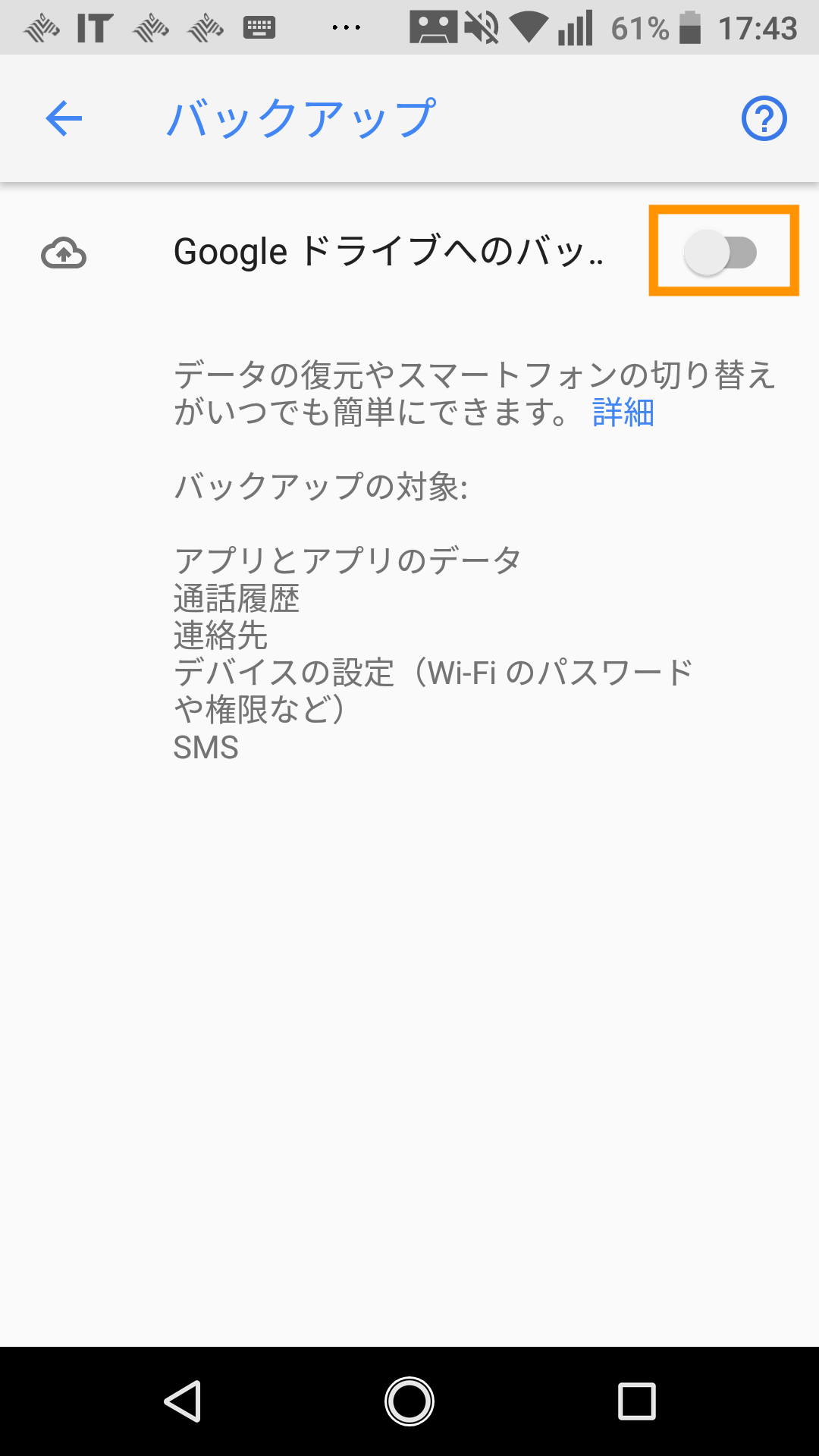
次に、バックアップに使用するGoogleアカウントを確認します。アカウントが設定されていない場合は、ここで設定してください。
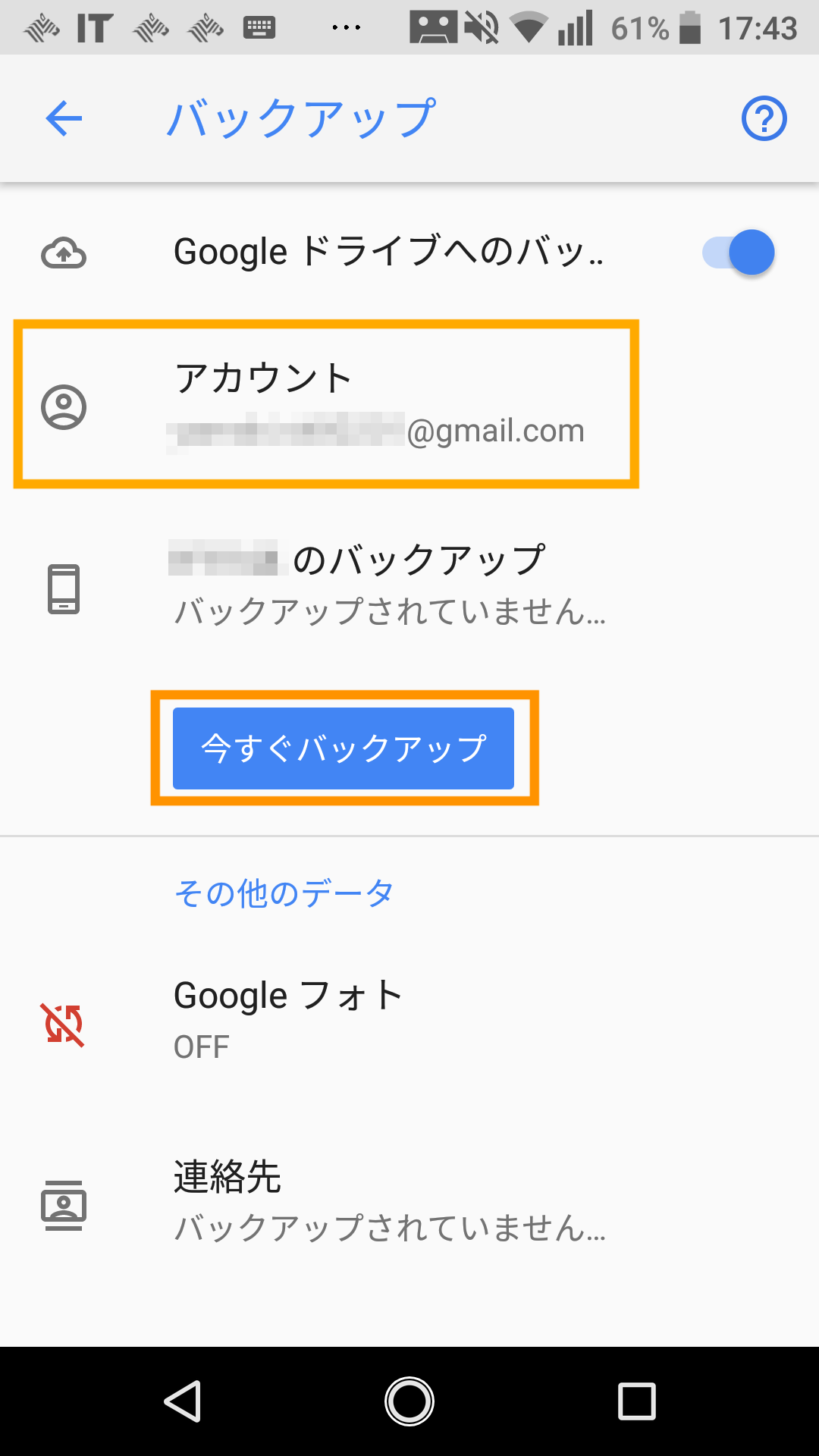
バックアップが完了すると、「データがバックアップされました」というメッセージが表示されます。
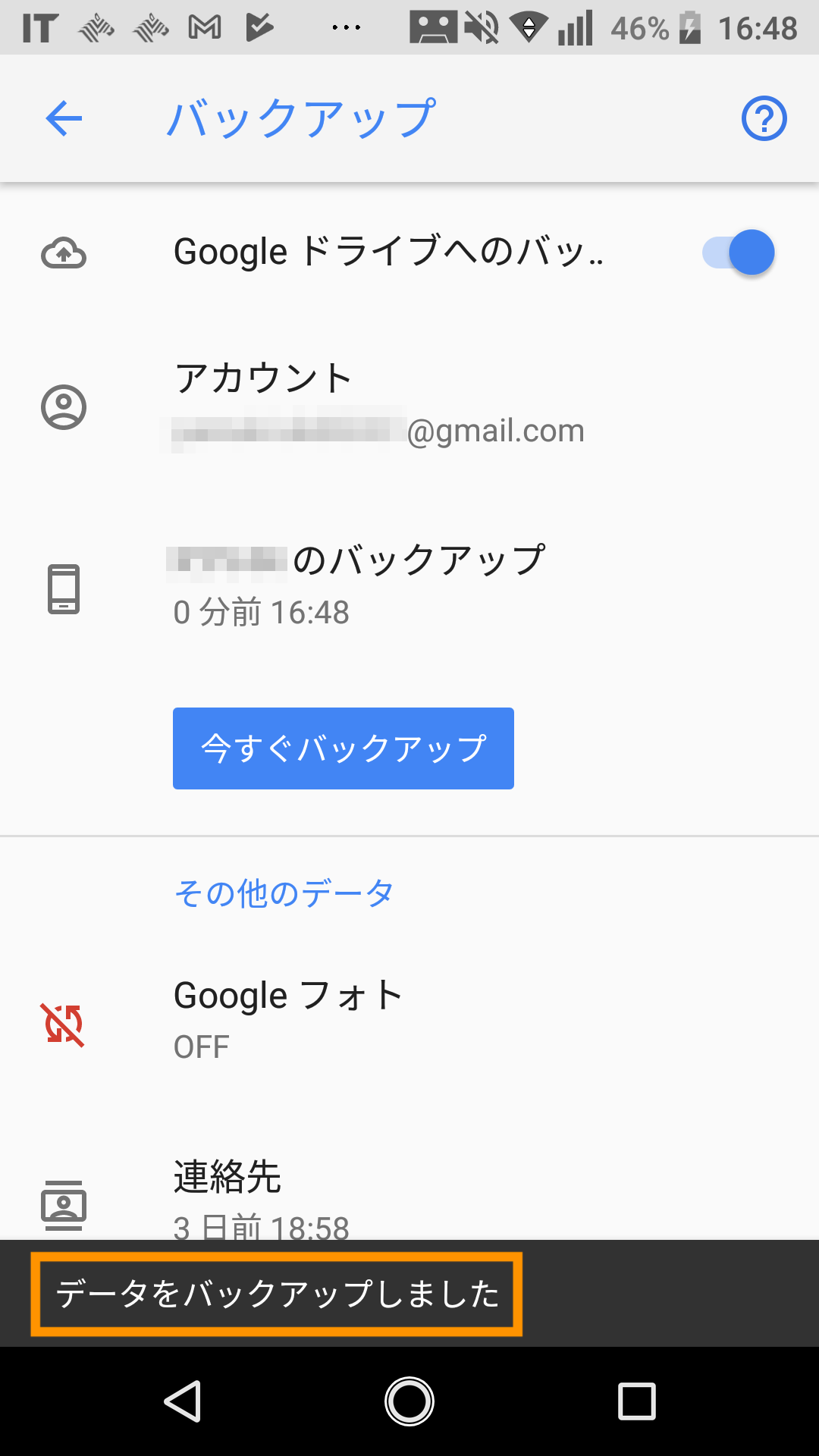
ヒント: Wi-Fi接続時に自動的にバックアップを取るように設定しておくと、定期的なバックアップが簡単に行えます。
新しい端末でバックアップからデータを復元する手順を説明します。
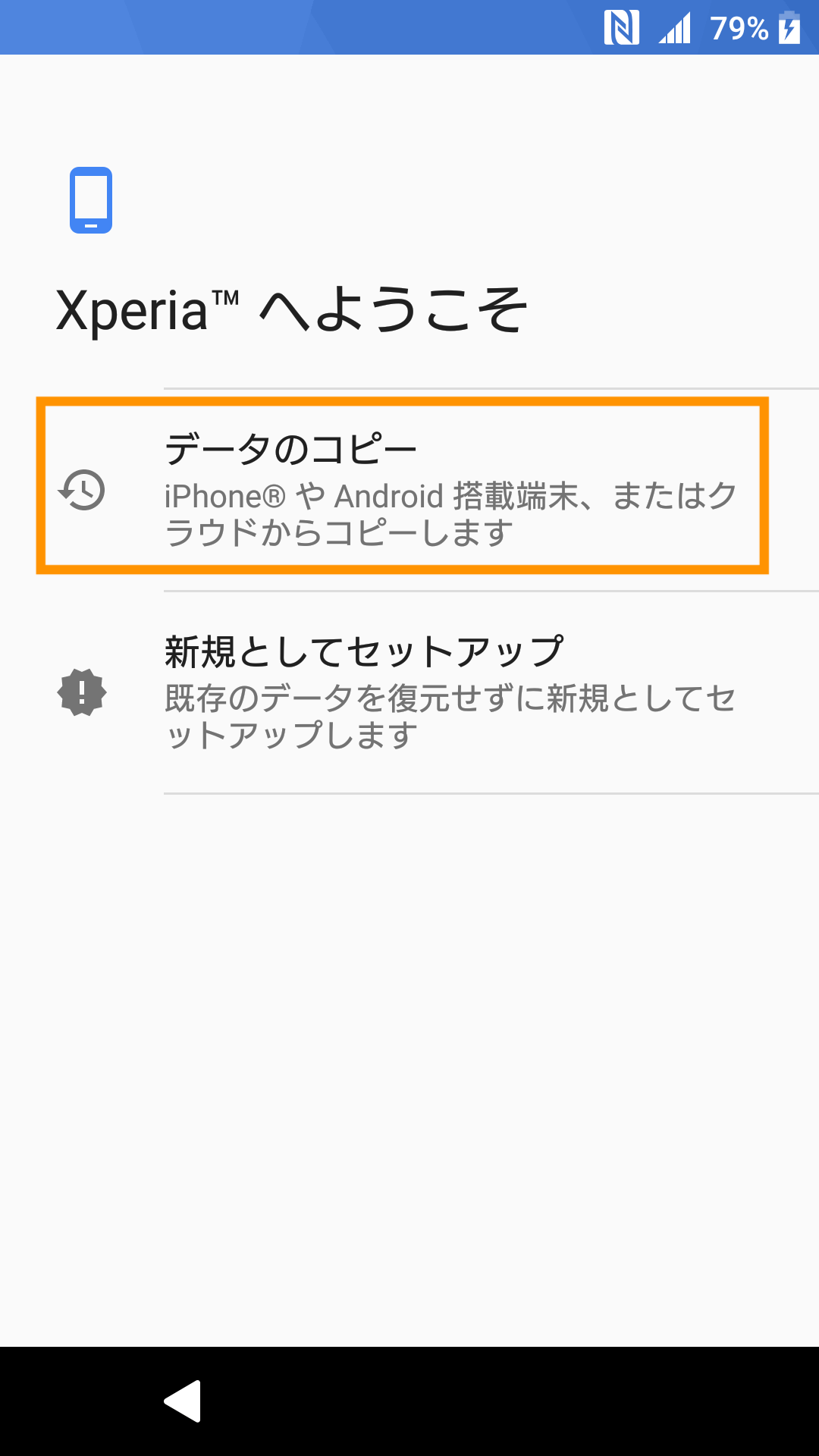
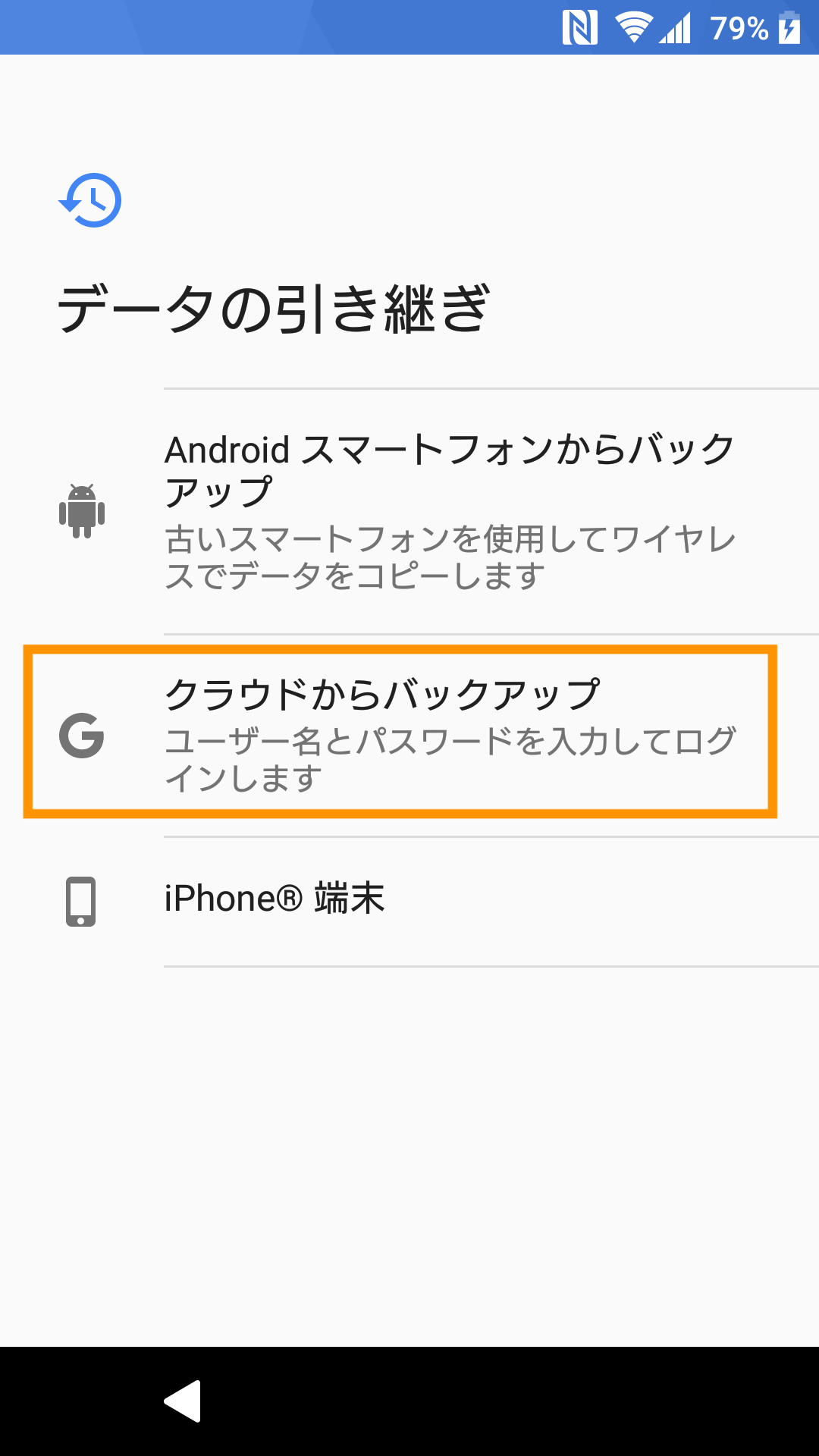
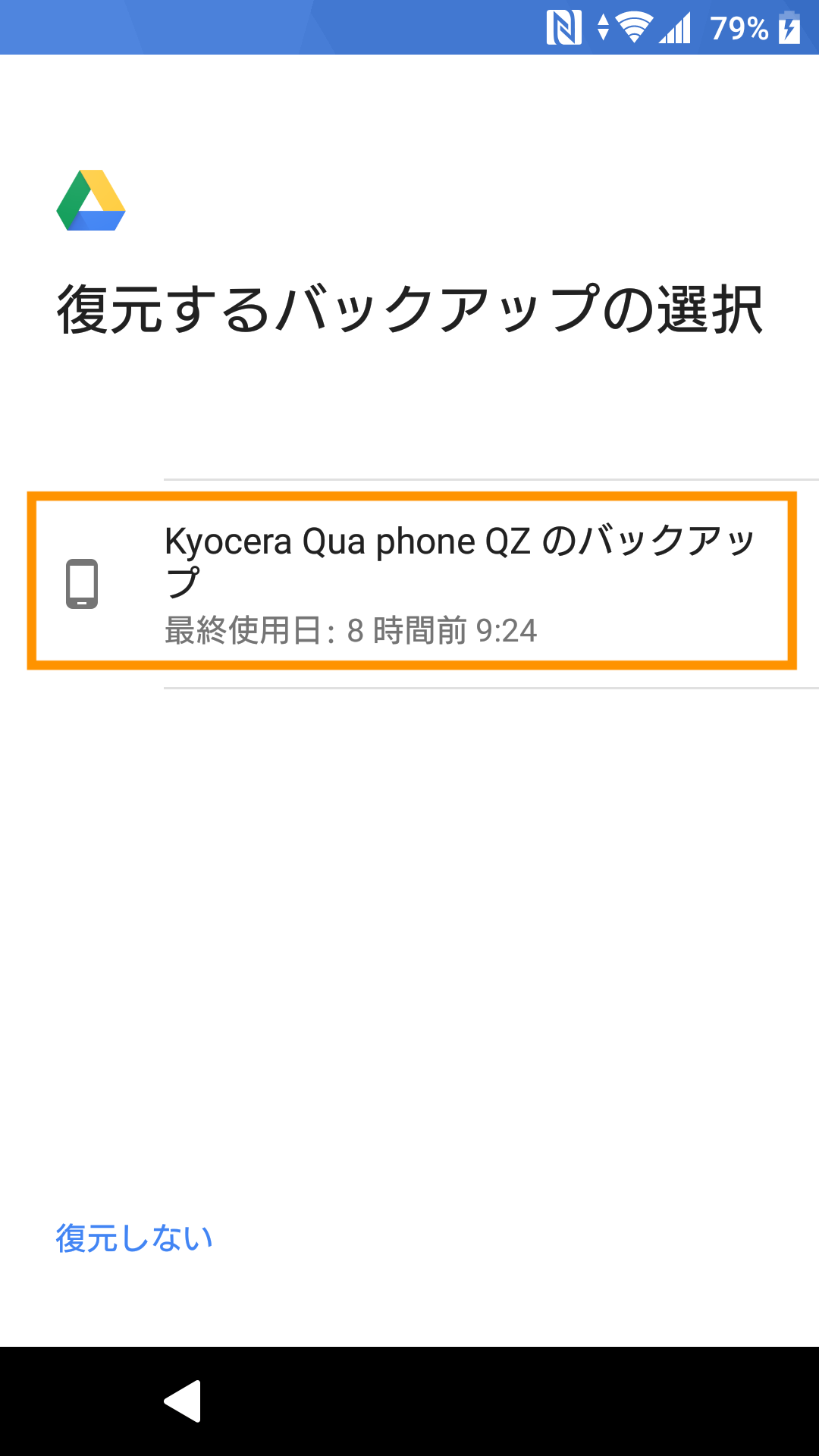
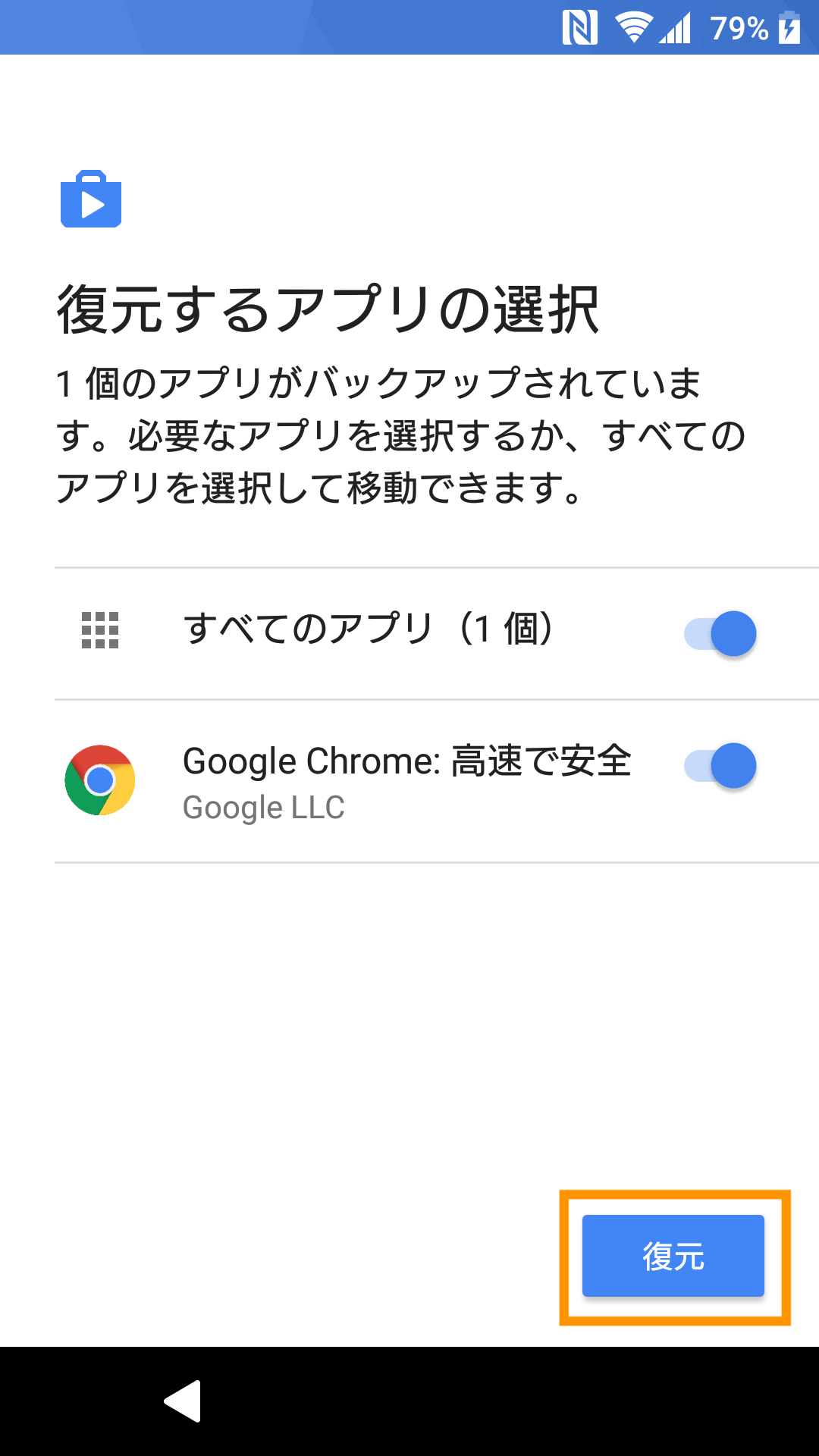
セットアップが完了したら、Google PlayからpRecordをインストールし、起動すると、バックアップされたデータが復元されています。
バックアップが正常に作成されたかを確認するには、「設定」→「システム」→「バックアップ」で最新のバックアップ日時を確認できます。また、「Googleドライブへのバックアップ」の下に表示される「アプリデータ」の項目でpRecordが含まれていることも確認できます。
Android 12以降:
Android 11以前:
これらの条件が揃った状態で、通常は24時間に1回程度バックアップが実行されます。重要なデータ更新後は手動で「今すぐバックアップ」を実行することをおすすめします。
バックアップが失敗する場合は、以下を確認してください: